啟動 Minecraft Legends 時出現問題:如何修復
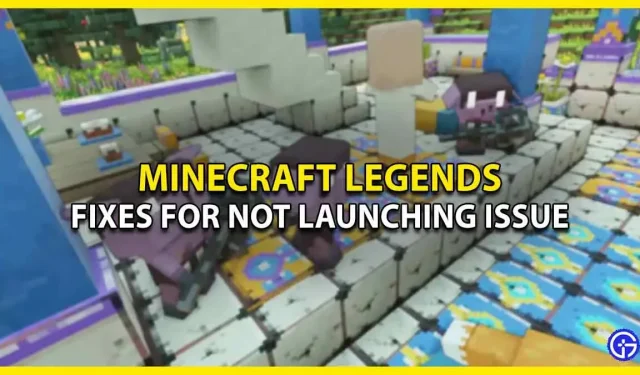
不僅是您,許多玩家都面臨著 Minecraft Legends 無法啟動且無法修復的問題。除了啟動錯誤之外,用戶還報告了一些突然的崩潰,這肯定會破壞遊戲體驗。然而,導致此錯誤的原因尚不清楚,但一些故障排除方法仍然可以幫助您。因此,事不宜遲,讓我們看看修復該錯誤的所有可能的解決方案。
修復“我的世界傳奇無法啟動”錯誤(可能的解決方案)

以下是您可以用來解決 Minecraft Legends 啟動問題的所有可能的解決方案。在繼續之前,請確保您的系統滿足硬件要求。
- 檢查文件完整性
- 安裝最新的顯卡驅動程序
- 以管理員身份運行
- 禁用防病毒軟件和 VPN
- 重新安裝 Minecraft Legends
這些修復可以解決啟動或崩潰問題。為了更好地理解,讓我們詳細看看提到的故障排除方法。
檢查文件完整性
對於許多玩家來說,第一個修復方法就是簡單地檢查遊戲文件的完整性。在這種情況下,將掃描並恢復損壞的文件。如果您不知道如何執行此操作,請向下滾動一點。
- 在 Steam 上
- 首先,在您的系統上啟動 Steam。
- 然後轉到庫並右鍵單擊 Minecraft Legends 遊戲。
- 之後,單擊“屬性”並選擇“本地文件”選項卡。
- 在其下方,您將找到“驗證遊戲文件的完整性”選項。
- 在 Xbox 應用程序中
- 首先,打開電腦上的 Xbox 應用程序。
- 接下來,在已安裝的遊戲部分中,選擇 Minecraft Legends。
- 之後,單擊“播放”按鈕旁邊的 3 個點。
- 然後選擇“管理”並轉到“文件”選項卡。
- 在那裡,只需單擊“檢查和修復”即可。
安裝最新的顯卡驅動程序
您可以嘗試的另一件事是簡單地更新計算機正在運行的圖形驅動程序。有時,有故障或過時的驅動程序可能會導致此類問題。在這種情況下,請轉到您正在使用的圖形驅動程序的下一個站點,例如 AMD 或 Nvidia。查找任何新的更新並下載也與您的系統兼容的最新更新。
以管理員身份運行
啟動 Minecraft Legends 也可以輕鬆修復啟動錯誤。您所需要做的就是轉到遊戲文件夾並右鍵單擊 exe 文件。然後轉到“屬性”並選擇“兼容性”選項卡,這裡只需選中“以管理員身份運行”並單擊“應用更改”按鈕。
禁用防病毒軟件和 VPN
玩家還可以嘗試禁用後台運行的防病毒軟件和 VPN。這是因為有時防病毒軟件會將應用程序視為對您的 PC 的威脅,並且行為不正確。因此,建議禁用在後台運行的此類應用程序以解決該錯誤。
重新安裝 Minecraft Legends
如果上述解決方案均不適合您,請嘗試卸載並重新安裝遊戲。這可以消除導致遊戲啟動問題和崩潰的臨時緩存和錯誤。
這涵蓋瞭如何修復 Minecraft Legends 啟動和崩潰問題的所有內容。如果您的問題仍未解決,我們建議您聯繫遊戲支持團隊以獲得進一步幫助。在錯誤修復之前,請查看其他視頻遊戲指南以獲取更多提示和技巧。



發佈留言